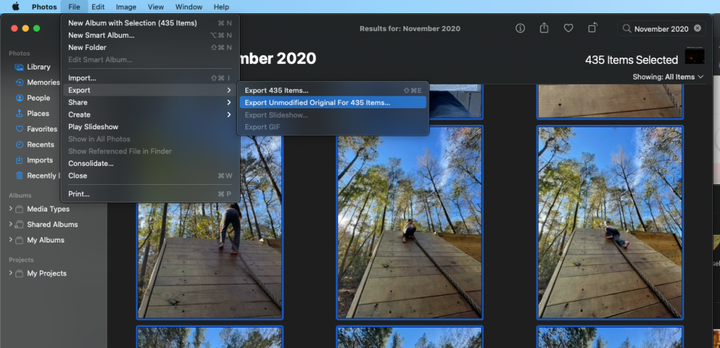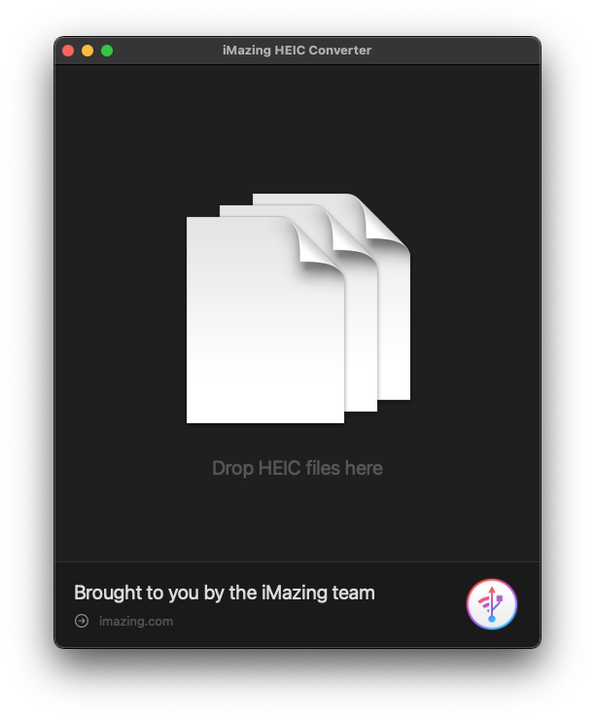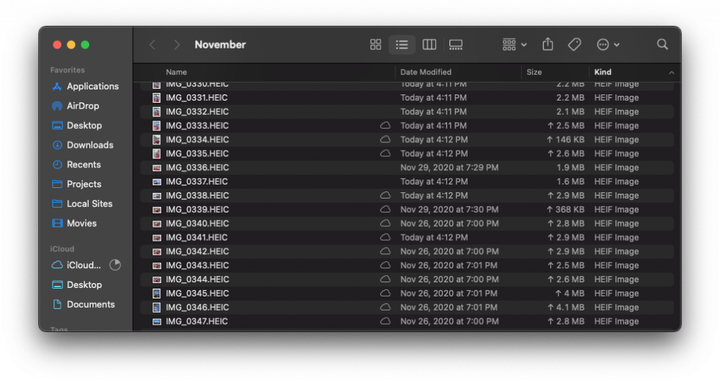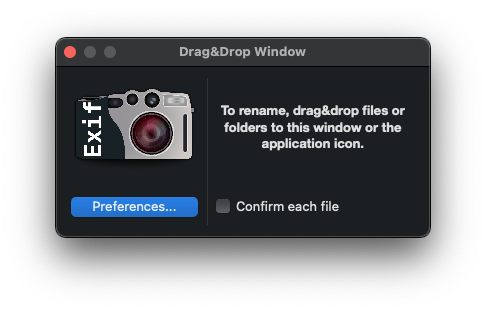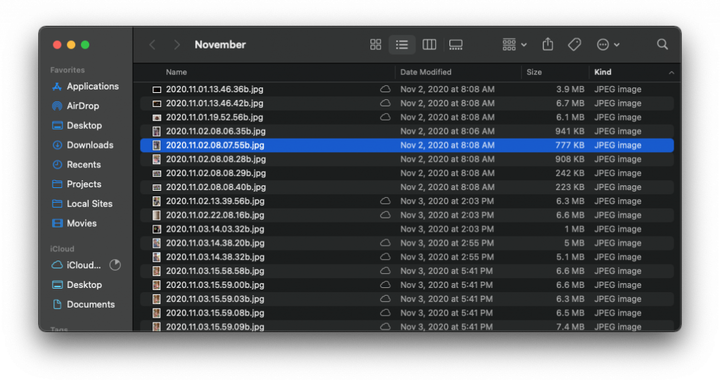Kuinka varmuuskopioin valokuvat ja videot joka kuukausi
Yksi asioista, joita olen tehnyt lukiosta lähtien (ainakin silloin, kun luulen aloittaneeni), on jatkuvasti varmuuskopioinut valokuvia ja videoita.
Tuolloin en ottanut niin paljon kuvia – olin nuorempi, digikamerat tallensivat edelleen asioita flash-korteille, ja EXIF-tiedot olisivat epätarkkoja, jos akku koskaan tyhjenee kokonaan.
Sitten minun piti nollata se tai vain rullata epätarkkojen aikaleimojen kanssa. Ja ketä teininä kiinnostaa, kun jotain on otettu?
Valitettavasti menetin kaiken digitaalisen median ennen vuotta 2003. Se on tarina toiselle kertaalle, mutta se oli katalysaattorina kuvieni ja videoideni säännölliseen varmuuskopiointiin useissa muodoissa ja useissa paikoissa.
Ja vaikka prosessi, jolla teen tämän, on muuttunut vuosien varrella, käytän silti aikaa sen tekemiseen niin paljon, että minulla on nyt 17 vuoden valokuvat ja videot järjestettynä vuoden, kuukauden, päivän, tunnin, minuutin ja toinen.
Ja kaikki on otettu eri digikameroista jokaisen omistamani matkapuhelimen iteroinnin kautta.
Toki, mobiilikäyttöjärjestelmämme tekevät hyvää työtä varmuuskopioinnissa ja lajittelussa puolestamme, mutta pidän silti useiden varmuuskopioiden tekemisestä kaikesta, joten jokaisen kuukauden lopussa vien edelleen kaiken puhelimestani ja käyn läpi varmuuskopiointiprosessin. kaikki ylös.
Vaikka olen aina kiinnostunut siitä, miten muut ihmiset tekevät sen, olen myös saanut jotkut ystävät ja kollegat kysymään, mikä on minun prosessini. Se on siis tämän postauksen tarkoitus.
Tarkemmin sanottuna: Näin varmuuskopioin valokuvat, videot ja järjestän ne kuukausittain.
Varmuuskopioi valokuvat ja videot, esimerkkini
Minulla ei ole kuponkikoodeja, affiliate-linkkejä tai mitään vastaavaa tässä viestissä, mutta tässä on erittely käyttämistäni laitteistoista ja ohjelmistoista, jotka näytän tässä viestissä:
Kerron myöhemmin, kuinka käytän kaikkia yllä olevia. Mutta ensin, tämä on se, mitä teen jokaisen kuukauden lopussa.
Vie kaikki valokuvat ja videot
Ensin käytän macOS Photos -sovellusta ja haen kaiken sisällön tietyltä kuukaudelta ja vuodelta (joten tämän viestin julkaisuhetkellä etsin November 2020ja napsautin Näytä kaikki nähdäkseni kaikki tulokset).
Seuraavaksi valitsen kaikki tulokset ja vien muokkaamattomat tiedostot ja vien ne hakemistoon, jonka käsittelen, kun vienti on valmis.
Kun vienti on valmis, minulla on hakemisto täynnä videoita, valokuvia ja ehkä kuvakaappauksia, jos olen unohtanut poistaa ne manuaalisesti. Jos on, poistan ne (iOS yleensä tallentaa ne pngtiedostoina, mutta on aina hyvä tarkistaa).
Muunna HEIC JPEG-muotoon
Sen jälkeen muuntelen kaikki heictiedostot (jos näin olet määrittänyt käyttöjärjestelmän, niin iOS tallentaa valokuvansa) pegtiedostoiksi, nimittäin koska haluan pystyä selaamaan valokuvia helposti vakioohjelmistolla.
Sen arvoista, en käytä jpegpakkausta.
Tarkemmin sanottuna otan kaikki heictiedostot ja pudotan ne yllä olevaan ohjelmistoon ja annan sen tehdä sen.
Voit halutessasi poistaa heictiedostot tai piilottaa ne alihakemistoon jälkipolville. Se on sinun päätettävissäsi, mutta en viittaa niihin enää tässä artikkelissa.
Nimeä tiedostot uudelleen
Sen jälkeen käytän EXIF Renamer -ohjelmaa joidenkin mukautettujen sääntöjen kanssa käsitelläkseni kaikki valokuvat ja videot ja nimetän ne uudelleen oikeaan muotoon.
Ikään kuin se ei olisi selvää ylhäältä, päätän käyttää YYYY.MM.DD.HH.MM.SSmuotoa ja teen sen käyttämällä 24 tunnin aikaa, jotta on helpompi lajitella peräkkäin. Jos on kopio tai kuva, joka on otettu samaan aikaan (mikä voi tapahtua sarjakuvissa), lisään ohjelmiston liitteen.
Jos et ole kiinnostunut kaksoiskappaleista, saatat olla kiinnostunut käyttämään Geminiä niiden poistamiseen. Muitakin sovelluksia on toki, mutta tämä tekee siitä todella helppoa ja se on myös kivan näköinen, mikä ei haittaa.
Viimeinen askel
Sen jälkeen laitan rsynctiedostot ulkoiselle asemalleni ja irrotan sen, laitan sen kassakaappiin (varmuuden vuoksi, en halua enää kadota kuvia tai videoita 🙂) ja vedän sen ulos ja toistan sen sisään tulevaisuus.
On syytä huomata, että suuri osa tästä voidaan hoitaa CLI-työkaluilla paitsi kuvien viemiseen Valokuvasta, mutta en vain ole tämän ohjelmiston fani (ja minulla on sille käyttöä vain valokuvien varmuuskopioimisen lisäksi), se on myös helpompaa. muiden ihmisten käyttöön.
Kuten ne, jotka eivät halua käyttää komentoriviä.
Joka tapauksessa, toista tämä prosessi tulevina vuosina, niin alat rakentaa arkiston kaikista valokuvistasi ja videoistasi niiden ottojärjestyksessä. Lähes kahden vuosikymmenen jälkeen on hienoa nähdä, kuinka pitkälle tekniikka on kehittynyt.
Ja kuinka paljon elämää voi tapahtua.